 |
Vorlesung "UNIX"
von Prof. Jürgen Plate |
2 Einführung in die Shell
Die Shell ist der Kommandointerpreter von UNIX. Es haben sich drei Typen entwickelt:
- Bourne Shell (die erste Shell, angelehnt am ALGOL68), sh
- C-Shell (angelehnt an C), csh
- Korn Shell (das "Beste" aus Bourne- und C-Shell), ksh
Aus diesen sind weitere Shells entwickelt worden, z. B. die Bourne again shell, bash,
die ähnliche Funktionen hat wie die ksh oder die tcsh als Abkömmling der
csh.
2.1 Aufgaben der Shell
- Kommandozeile vom Terminal annehmen, das Kommando entschlüsseln
und in seine Komponenten (Kommandoname, Optionen, Parameter) aufteilen
- Gewünschtes Programm suchen und starten. Der Suchweg wird durch
eine Shellvariable PATH vorgegeben.
- Steuerung der Ein- und Ausgabe des Terminals. UNIX ist als Dialogsystem
konzipiert und war ursprünglich für den Betrieb mit Fernschreibern
(Teletype) und Datensichtgerät konzipiert. Diese sogenannten "Terminals"
findet man heute noch in den logischen Terminals, z. B.:
- den Konsolen, die dem Bildschirm und der Tastatur des PCs zugeordnet sind,
- den Pseudo-Terminals, die einer Telnet-Verbindung zugeordnet werden oder
- den X-Terminal-Fenstern auf der grafischen Benutzeroberfläche.
Daher gibt es drei Standarddateien, die dem aktuellen Terminal zugeordnet sind:
- Standardeingabe (Tastatur, stdin)
- Standardausgabe (Bildschirm, stdout)
- Standard-Fehlerausgabe (Bildschirm, stderr)
Die Shell kann angewiesen werden, die Ein- und Ausgaben umzuleiten.
- Ersetzung von Sonderzeichen und Befehlssubstitution. Kommandoeingaben
können durch Sonderzeichen erweitert und der Kommandostring kann selbst
durch die Shell expandiert werden.
- Ablaufsteuerung. Die Shell beherrscht viele Strukturen, wie man sie
von Programmiersprachen her kennt (Test, bedingte Anweisung, Schleifen,
Variablen, Rechenanweisungen).
- Erzeugen von Kind- und Hintergrundprozessen.
Es gibt weiterhin die Möglichkeit, Programme "im Hintergrund" zu starten
und am Bildschirm weiterzuarbeiten, während das Programm läuft. Sobald
die Shell bereit ist, Kommandoeingaben anzunehmen, meldet sie sich mit einem
Bereitschaftszeichen (Prompt). Im einfachsten Fall ist dies ein "$"-Zeichen als
normales Prompt, dem "#" als Prompt für Superuser und dem ">"-Prompt, wenn
noch weitere Eingaben erwartet werden. Wie vieles in der Shell, kann der Prompt
beliebig modifiziert werden.
Anmerkungen:
- In diesem Kapitel geht es um grundlegende
Eingenschaften der Shell, später wird das Thema noch vertieft.
- Die Shell ist ein ganz normales Programm, das von der Standardeingabe
(Tastatur) liest und auf die Standardausgabe (Bildschirm) ausgibt. Wenn das
Dateiende erreicht wird (End Of File, EOF), z. B. durch Eingabe von CTRL-D,
terminiert sie. Ist es die Login-Shell, erfolgt ein Logoff des Benutzers.
- Die Shell kann wie ein Programm als Subshell aufgerufen
werden (Schachtelung). Dies wird beispielsweise benötigt, wenn man Shell-Programme
(shell skripts) testen will.
- Suchpfade für Kommandos: Es gibt zwei
Möglichkeiten, den Pfad für ein Kommando festzulegen:
- Direkt als absoluter oder relativer Pfadname
- Indirekt über den Pfad, der
in der Shell-Variablen PATH gespeichert ist.
Kommandobeschreibung
In der Literatur (auch beim Kommando "man") werden die Kommandos in Kurzform
beschrieben. Dabei werden Werte, die optional sind, in eckige Klammern gesetzt. Die
(meist einbuchstabigen) Optionen werden als Kette aufgelistet, z.B. [-aeGhlz].
Das bedeutet nichts anderes, als daß eine beliebige Kombination dieser
Optionen möglich ist (ob sie sinnvoll ist, wird hier nicht berücksichtigt).
UNIX-Benutzer sind "mündig"! Was heißt das? Wenn Sie ein Kommando
eingeben, das die gesamte Platte löscht, fragt das Programm nicht
noch einmal nach, ob Sie das auch wirklich wollen, sondern löscht
die Platte sofort.
Beim Testen von Shell-Programmen hilft das Kommando
echo [Argumente]
Dieses Kommando gibt die Argumente auf dem Bildschirm aus. Für den Einsteiger
ist das Kommando wichtig, weil er so die Kommandobearbeitung der Shell recht gut
verfolgen und studieren kann (Einstreuen von echo-Kommandos in die Befehlsfolge).
Bearbeitung der Kommandozeile durch die Shell
Ein Kommando wird erst ausgeführt, wenn der Benutzer am Ende der
Kommandozeile die RETURN-Taste drückt. Eine genauere Kenntniss des dann
vonstatten gehenden Ablaufs erlaubt es, zu verstehen, warum etwas nicht so klappt,
wie man es sich vorgestellt hat. Daher sollen diese Schritte hier kurz beschrieben
werden. (Anmerkung: Einige der Kommandotrenner, `...`, Jokerzeichen und Variablen
werden erst später behandelt.):
- Die Shell liest bis zum ersten Kommandotrenner (& && || ; > <) und
stellt fest, ob Variablenzuweisungen erfolgen sollen oder die Ein-Ausgabe umgelenkt werden
muß.
- Die Shell zelegt die Kommandozeile in einzelne Argumente. Sie trennt die einzelnen
Argumente durch eines der Zeichen, die in der Shell-Variablen IFS (Internal Field
Separator) stehen, normalerweise Leerzeichen, Tabs und Newline-Zeichen.
- Variablenreferenzen, die in der Kommandozeile stehen, werden durch ihre
Werte ersetzt.
- Kommandos, die in `...` oder bei der bash in $(...)
stehen, werden ausgeführt und durch ihre Ausgabe ersetzt.
- stdin, stdout und stderr werden auf ihre "Zieldateien" umgelenkt.
- Falls in der Kommandozeile noch Zuweisungen an Variablen stehen, werden
diese ausgeführt.
- Die Shell sucht nach Jokerzeichen und und ersetzt
diese durch passende Dateinamen.
- Die Shell führt das Kommando aus.
2.2 Ein-und Ausgabeumleitung
Die drei dem Terminal zugeordeneten Dateikanäle stdin, stdout und stderr
können jederzeit auf Dateien umgeleitet werden. Den drei Standarddateien
sind die Filehandles 0 (stdin), 1 (stdout) und 2 (stderr) zugeordnet.
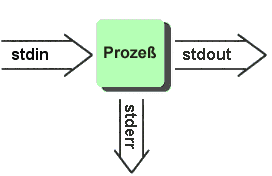
Eingabeumleitung
Das Programm liest nun nicht mehr von der Tastatur (stdin), sondern aus einer Datei,
bis das Dateiende erreicht ist.
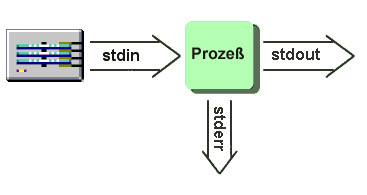
Die Eingabeumleitung erfolgt durch das Zeichen "<", gefolgt von einem
Dateinamen.
Kommando < Dateiname
Statt z. B. beim write-Kommando den Text direkt einzugeben,
kann auch einen Datei an ein anderes Terminal gesendet werden:
write markus < Nachricht
Ausgabeumleitung
Die Ausgabe des Programms wird nicht auf dem Bildschirm (stdout) ausgegeben, sondern
in einen Datei geschrieben. Die Ausgabeumleitung
erfolgt durch das Zeichen ">", gefolgt von einem Dateinamen.
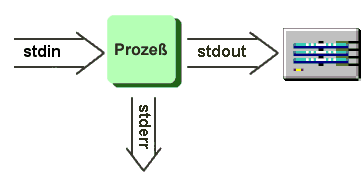
Falls die Datei noch nicht vorhaden war, wird sie automatisch angelegt. Falls die
Datei schon vorhanden ist, wird sie überschrieben, d. h. es wird immer ab dem
Dateianfang geschrieben.
Kommando > Dateiname
Fehlermeldungen (stderr) erscheinen nach wie vor auf dem Bildschirm.
Beispiel: Ausgabe der Verzeichnisbelegung in einen Datei:
ls -l > info
Umlenkung der Fehlerausgabe (stderr)
Die Umleitung der Fehlerausgabe erfolgt genauso, wie die Ausgabeumleitung,
jedoch wird hier die Zeichenfolge "2>" verwendet, da stderr die Handlenummer 2 hat.
Kommando 2> Fehlerdatei
(Die Umleitung der Standardausgabe ist nur die Kurzform von Kommando 1> Dateiname).
Natürlich ist eine beliebige Kombination von Ein- und Ausgabeumleitung möglich, z. B.
Kommando < Eingabedatei > Ausgabedatei 2> Fehlerdatei
Anhängen von Infos an eine Datei
Es ist auch möglich, die Ausgabe des Programms an eine bereits vorhandene
Datei anzuhängen. Dazu wird des ">" doppelt geschrieben.
Kommando >> Sammeldatei
Dazu ein paar Beispiele:
Dateiliste und aktive Benutzer in einen Datei schreiben:
ls -l > liste
who >> liste
Dur Umleitung von Ein- und Ausgabe läßt sich auch unterdrücken. Für
die Ausgabe schreibt man
Kommando > /dev/null
oder für die Fehlerausgabe
Kommando 2> /dev/null.
Beides läßt sich auch kombinieren:
Kommando > Ergebnisdatei 2> /dev/null.
Will man ein Programm mit einem beliebigen Eingabedatenstrom versorgen, schreibt man
Kommando < /dev/zero.
Die Umleitung von stout und stderr in dieselbe Datei würde prinzipiell
eine zweimalige Angabe der Datei (eventuell mit einem langen Pfad) erfordern.
Für die Standarddateien werden in solchen Fällen spezielle Platzhalter
verwendet:
| &0 | Standardeingabe |
| &1 | Standardausgabe |
| &2 | Standard-Fehlerausgabe |
Kommando > ausgabe 2>&1
(Es ist sogar möglich, in Shellskripts anonyme Dateien zu eröffnen, die
nur über die Dateinummer (Handle) referenziert werden).
2.3 Pipes
Eine Pipe verbindet zwei Kommandos über einen temporären Puffer,
d. h. die Ausgabe vom ersten Programm wird als Eingabe vom zweiten Programm verwendet.
Alles, was das erste Programm in den Puffer schreibt, wird in der gleichen
Reihenfolge vom zweiten Programm gelesen. Pufferung und Synchronisation
werden vom Betriebssystem vorgenommen. Der Ablauf beider Prozesse kann verschränkt
erfolgen. In einer Kommandofolge können mehrere Pipes vorkommen. Der
Pipe-Mechanismus wird durch das Zeichen "|" (senkrechter Strich) aktiviert:
Kommando 1 | Kommando 2
Beispiel: Ausgabe der Dateien eines Verzeichnisses mit der Möglichkeit,
zu blättern:
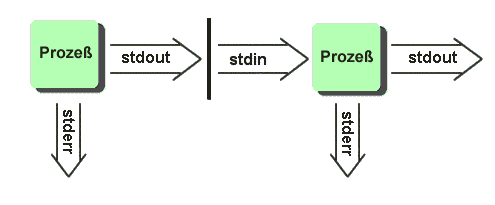
Natürlich können auch mehrere Kommandos hintereinander
durch Pipes verbunden werden:
Kommando 1 | Kommando 2 | Kommando 3 | Kommando 4 | ...
Solche Kommandofolgen werden auch als Filter bezeichnet. Einige nützliche Filter
sind in jedem UNIX-System verfügbar. Zum Beispiel:
head [-n] [datei(en)]
Ausgabe der ersten n Zeilen aus den angegebenen Dateien. Voreinstellung ist 10
Zeilen. Wird keine Datei angegeben, liest head von der Standardeingabe.
tail [-/+n] [bc[f|r]] [datei]
Ausgabe der letzten n Zeilen einer Datei. Voreinstellung für n ist 10. Wird
keine Datei angegeben, liest tail von der Standardeingabe.
| Optionen |
| +n | ab der n. Zeile ausgeben |
| -n | die letzten n Zeilen ausgeben
Wird hinter die Zahl n ein 'b' gesetzt (z. B. -15b), werden nicht n Zeilen, sondern
n Blöcke ausgegeben. Wird hinter die Zahl n ein 'c' gesetzt (z. B. -200c), werden
nicht n Zeilen, sondern n Zeichen (characters) ausgegeben. |
| -r | Zeilen in umgekehrter
Reihenfolge ausgeben (letzte zuerst). Geht nicht bei GNU-tail - stattdessen kann man
das Programm toc verwenden. |
| -f | tail am Dateiende nicht beenden, sondern auf weitere Zeilen warten.
(Ende des Kommandos mit der CTRL-C-Taste). Damit kann man z. B. Logfiles beobachten, die
ständig wachsen. |
tee [-i] [-a] [datei]
Pipe mit T-Stück: Kopiert von stdin nach stdout und schreibt die Daten gleichzeitig
in die angegebene Datei.
| Optionen |
| -i | Ignorieren von Interrupts (Unterbrechungs-Taste) |
| -a | Anhängen der Info an die angegebene Datei
(Voreinstellung: Überschreiben der Datei) |
wc [-lwc] [Datei(en)]
Dieses Kommando zählt Zeilen, Worte oder Zeichen in einer Datei. Wird kein
Dateiname angegeben, liest wc von der Standardeingabe. Normalerweise zählt
man damit in Skripten irgendwelche Ergebnisse. Optionen:
| -l | Zähle Zeilen |
| -w | Zähle Worte |
| -c | Zähle Zeichen |
Weitere Filter sind more, less, tr, ....
2.4 Metazeichen zur Expansion von Dateinamen
Damit man beim Angeben von z. B. Dateinamen nicht alle Namen eintippen
muß, sondern die Dateien auch alle oder nach bestimmten Kriterien
auswählen kann, gibt es Metazeichen (Jokerzeichen, Wildcards). Im
Gegensatz zu anderen Systemen (z. B. MS-DOS) werden diese von der Shell
ersetzt. Dies ist eine ganz wichtige Tatsache, die zur Folge hat, daß
nahezu jedes UNIX-Kommando als Dateiangabe immer eine (im Rahmen der BS-Parameter)
beliebige Menge von Dateien als Parameter haben kann. Im Programm sind
daher auch keine Systemaufrufe nötig, die auf die Verzeichnisinformation
zugreifen; es wird lediglich eine Schleife benötigt, welche die einzelnen
Dateien nacheinander bearbeitet. Metazeichen sind Zeichen mit erweiterter
Bedeutung. Die Shell ersetzt die Metazeichen durch alle Dateinamen des
aktuellen Verzeichnisses, die auf das Muster passen. Dabei können die
Metazeichen beliebig oft an beliebiger Stelle im Dateinamen stehen
(z. B.: *abc*def*). Es gibt folgende Metazeichen:
| * |
Der Stern steht für eine beliebige Zeichenfolge - oder für
überhaupt kein Zeichen. Dazu ein Beispiel:
"ab*" steht für alle Dateinamen, die mit "ab" anfangen, auch für
"ab" selbst ("ab", "abc", "abcd", "abxyz", usw.). |
| ? |
Das Fragezeichen steht für genau ein beliebiges
Zeichen. Zum Beispiel:
"?bc" steht für alle Dateinamen mit 3 Zeichen, die auf "bc" enden
("abc", "bbc", "1bc", "vbc", "xbc", usw.), nicht jedoch für "bc". |
| [ ] |
Die eckige Klammer wird ersetzt durch eines der in der Klammer stehenden
Zeichen. Auch ein Bereich ist möglich, z. B. [a-k] = [abcdefghijk]. Beispiel:
"a[bcd]" wird ersetzt durch "ab", "ac" und "ad". |
| [! ] |
Die eckige Klammer mit Ausrufezeichen wird ersetzt durch eines der nicht
in der Klammer stehenden Zeichen, zum Beispiel:
"[!abc]" wird ersetzt durch ein beliebiges Zeichen außer a, b oder c. |
| \ |
Der Backslash hebt den Ersetzungsmechanismus für das folgende Zeichen auf. Beispiel:
"ab\?cd" wird zu "ab?cd" - das Fragezeichen wird übernommen. Wichtig:
Bei der Umleitung von Ein- und Ausgabe werden Metazeichen in den Dateinamen hinter dem
Umleitungszeichen nicht ersetzt. |
Beispiele für die Anwendung:
ls -l a*
listet alle Dateien, die mit "a" anfangen
ls test?
listet alle Dateien die mit "test" anfangen
und 5 Zeichen lang sind ("test1", "test2", "testa")
ls /dev/tty1[1-9]
listet alle Terminalbezeichnungen mit einer 1 in der Zehnerstelle ("tty11", "tty12",
... , "tty19")
Lebenswichtig:
Der * ist ein gefährliches Zeichen, Tippfehler könne
zum Fiasko führen, wenn aus Versehen ein Leerzeichen zuviel getippt
wird.
rm a* löscht beispielsweise alle Dateien, die mit "a" anfangen.
rm a * löscht dagegen erst die Datei "a" und dann alle Dateien
im Verzeichnis.
Anmerkungen:
- Der Punkt am Anfang von Dateinamen stellt eine Ausnahme dar, er muß
explizit angegeben werden (wegen der Verzeichnisreferenzen "." bzw.
".." und der Tatsache, daß Dateien, die mit einem Punkt beginnen,
normalerweise nicht angezeigt werden).
- Der "\"am Zeilenende unterdrückt auch das Return-Zeichen
- das Kommando kann in der folgenden Zeile fortgesetzt werden (es erscheint
dann der Prompt ">" anstelle von "$").
2.5 String-Ersetzungen (Quoting)
Um bestimmte Sonderzeichen (z. B. *, ?, [ ], Leerzeichen, Punkt) zu übergeben,
ohne daß sie von der Shell durch Dateinamen ersetzt werden, werden
Anführungszeichen verwendet, die auch ineinander geschachtelt werden
können. Dabei haben die drei verschiedenen Anführungszeichen
Doublequote ("), Quote (') und Backquote (`) unterschiedliche Bedeutung:
| " " |
Keine Ersetzung der Metazeichen * ? [ ], jedoch Ersetzung von
Shellvariablen (siehe unten) und Ersetzung durch die Ergebnisse von Kommandos
(Backquote). Auch \ funktioniert weiterhin. Dazu ein Beispiel:
echo Der * wird hier durch alle Dateinamen ersetzt
echo "Der * wird hier nicht ersetzt" |
| ' ' |
Das einfache Anführungszeichen unterdrückt jede
Substitution. Zum Beispiel:
echo 'Weder * noch `pwd` werden ersetzt' |
| ` ` |
Zwischen Backquote (Accent Grave) gesetzte Kommandos werden ausgeführt
und das Ergebnis wird dann als Parameter übergeben (d. h. die Ausgabe des Kommandos
landet als Parameter in der Kommandozeile). Dabei werden Zeilenwechsel zu Leerzeichen.
Braucht dieses Kommando Parameter, tritt die normale Parameterersetzung in Kraft.
Zum Beispiel:
echo "Aktuelles Verzeichnis: `pwd`"
Weil die verschiedenen Quotes manchmal schwer zu unterscheiden sind, wurde bei der bash
eine weitere Möglichkeit eingeführt. Statt in Backquotes wird die Kommandofolge
in $( ... ) eingeschlossen., z. B.:
echo "Aktuelles Verzeichnis: $(pwd)"
|
2.6 Bash - Die Linux-Shell
Die Bash (Bourne Again SHell) ist vollständig kompatibel zu der originalen
Bourne-Shell aber sie hat etliche Erweiterungen erfahren. Sie ist bei fast allen
Linux-Systemen die Standard-Shell.
Im Verlauf des ersten Aufrufs arbeitet jede Shell zunächst die Datei /etc/profile
ab, in der der Systemverwalter für alle Anwender gültige Kommandos und
Variablen eintragen kann. Daran anschließend sucht die Bash nach einer der folgenden
Dateien im Heimatverzeichnis des Benutzers und führt die jenige aus, die zuerst gefunden
wird:
- .bash_profile
- .bash_login
- .profile
Anders verhält es sich jedoch, wenn die Bash nicht als Login-Shell gestartet wird.
Dann führt sie ausschließlich die Datei .bashrc aus.
Die Ausführung der Dateien läßt sich über zwei Kommandozeilen-Parameter
steuern. Mit dem Parameter -noprofile veranlassen Sie, daß die Bash keine der
oben genannten Startdateien ausführt, mit -norc erreichen Sie, daß die
persönliche Konfigurationsdatei -/.bashrc ignoriert wird.
Der Prompt
Die Bash gibt einen Eingabeprompt aus, häufig in der Form Username:Pfad> .
Der Prompt ist über die Umgebungsvariable PS1 konfigurierbar. Ein Prompt in
der o. a. Form resultiert aus der Einstellung PS1=\u:\w\$ .
Um andere Einstellungen auszuprobieren, müssen Sie die Variable neu belegen.
Innerhalb dieser neuen Einstellungen können Sie einige spezielle Konstante
verwenden. Dies sind:
-
- \h: Rechnername ohne Domäne
- \H: vollständiger Rechnername
- \t: aktuelle Uhrzeit
- \u: Username
- \w: aktuelles Verzeichnis
- \#: fortlaufende Nummer des aktuellen Befehls
- \\: das Zeichen "\"
- \$: "#" für root, "$" für normale User
Edieren der Kommandozeile
Die Hauptaufgabe einer Shell ist die Entgegennahme und Ausführung von Kommandos.
Zum Bearbeiten der aktuellen Kommandozeile stehen sowohl Emacs- als auch vi-kompatible
Editiermodi zur Verfügung - voreingestellt ist der Emacs-Modus. Wenn Sie lieber
im vi-Modus arbeiten, stellen Sie ihn durch den Befehl set -o vi ein, zurück
in den Emacs-Modus geht's mit set -o emcas. Im Emacs-Modus gibt es unter anderem
folgende Edierfunktionen:
- [Cursor links] beziehungsweise [Cursor rechts] bewegen den Cursor in
der Kommandozeile
- [Esc], [F] springt bis zum nächsten Wortende
- [Esc], [B] springt bis zum vorigen Wortanfang
- [Strg]+[E] springt zum Zeilenende
- [Strg]+[A] springt zum Zeilenanfang
- [Strg]+[K] löscht den Text ab der Cursorposition bis zum Ende der Zeile
- [Strg]+[Y] fügt den zuletzt gelöschten Text nach der Cursorposition ein
- [Tab] ergänzt ein Eingabefragment zum passenden Dateinamen.
Ist die Ergänzung nicht eindeutig möglich, ertönt ein Signalton und
Sie erhalten mit der Kombination
- [Tab], [Tab] eine Liste der in Frage kommenden Dateinamen
Abhängig von der eingesetzten Terminalemulation können Sie Kombinationen
mit der [Esc]-Taste oft auch mit der [Alt]-Taste nachgebilden.
Statt also nacheinander [Esc] und [F] zu drücken,
funktioniert meist auch die Kombination [Alt]+[F].
History-Mechanismus
In der Bash können Sie nicht nur die aktuelle Kommandozeile editieren, sie
merkt sich auch alle einmal eingegebenen Befehle in einer Datei, der
Kommandozeilen-History. Auch diese Datei befindet sich im Home-Directory des
Benutzers und heißt .bash_history. Mit den Cursortasten auf/ab
kann man in dieser Liste blättern. Darüber hinaus stehen folgende
History-Befehle zur Verfügung:
- [Strg]+[R] sucht nach dem letzten Kommando anhand der
Anfangsbuchstaben
- [Esc] oder "Cursor links" springt an den Anfang der History-Liste
- [Esc] oder "Cursor rechts" springt ans Ende der History-Liste
Die Anzahl der Befehlszeilen wird mit der Variablen HISTSIZE eingestellt.
Wächst die History darüber hinaus, verwirft die Bash die ältesten
Zeilen.
Wichtige interne Kommandos
2.7 Schlußbemerkung
Es gibt zwei Möglichkeiten, einem UNIX-Kommando beim Aufruf Informationen
mitzugeben:
- Auf der Kommandozeile
- Über die Standardeingabe
Für die letztere Möglichkeit gibt es das Kommando cat Datei
(concatenate): Lesen der angegebenen Datei und Kopieren auf die Standardausgabe.
Mit cat Datei | Kommando bekommt man den Dateininhalt in die Standardeingabe
des Kommandos.
Auch für die Ausgabe gibt es zwei Möglichkeiten:
- Die Standardausgabe eines Programms kann durch die Backquotes (` `)
oder durch $( ) als Parameter an ein Kommando übergeben werden.
- Umgekehrt erlaubt das Kommando echo die Ausgabe der Kommandoparameter
auf der Standardausgabe oder per Umleitung in eine Datei oder Pipe.
Wichtig werden diese Erkenntnisse erst bei Erstellen von Shell-Skripts, wo von allen
geschilderten Möglichkeiten Gebrauch gemacht wird.
3 ed, reguläre Ausdrücke, grep und sort
Um Shellskripts und Programme zu erstellen, braucht man einen Texteditor
Da auch nahezu alle UNIX-Steuerdateien reine Textdateien sind, sind auch hier
Werkzeuge zur Textverarbeitung notwendig. Auch viele Shellskripts, welche die
Ausgabe von Programmen verarbeiten, benötigen Text-Werkzeuge. Deshalb
gehört die Manipulation von Texten eng zur Shell-Programmierung.
Es wird an dieser Stelle aber nur auf die Editoren eingegangen, die üblicherweise
in Shell-Skripts verwendet werden, ed und sed. Prinzipiell wäre es auch
möglich, Bildschirmeditoren wie vi, emacs oder pico zu verwenden.
Der UNIX-Zeileneditor ed ist auf
allen Systemen verfügbar, als Texthilfsmittel zum Suchen gibt es noch das Programm
grep (Erweiterungen egrep, fgrep). Mit der Kommandozeilenversion des Editors ed, dem
"sed", kann man die Manipulation von Texten automatisieren.
Copyright © FH München, FB 04, Prof. Jürgen Plate


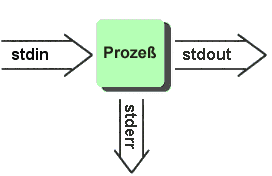
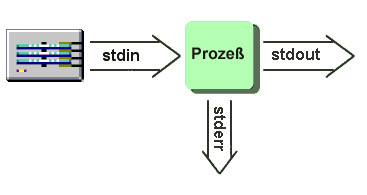
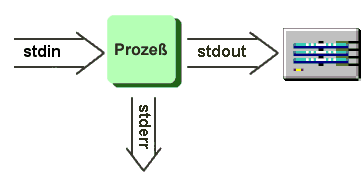
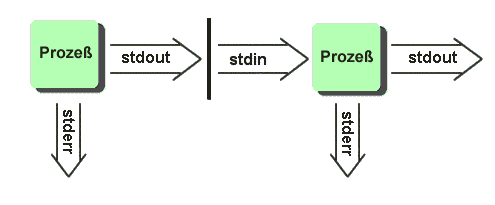
 Zum Inhaltsverzeichnis
Zum Inhaltsverzeichnis Zum nächsten Abschnitt
Zum nächsten Abschnitt